Top 10 Lỗi phổ biến ở máy tính
Trong chúng ta chắc hẳn ai cũng đang có cho riêng mình một chiếc máy tính để bàn hoặc một chiếc Laptop để sử dụng hàng ngày. Nhưng trong quá sử dụng thì việc ... xem thêm...gặp lỗi là không thể tránh khỏi. Cùng Toplist tìm hiểu một số lỗi phổ biến ở máy tính để giúp mọi người biết được một số lỗi, nguyên nhân và cách khắc phục nó nhé!
-
Màn hình xanh
Lỗi màn hình xanh là lỗi màn hình máy tính bỗng dưng bị xanh và hiển thị thông báo bị lỗi khi đang sử dụng, lúc này bạn không thể thực hiện bất kỳ thao tác nào trên máy tính. Nguyên nhân có thể do driver không phù hợp với máy bạn, do bản Windows của bạn bị lỗi hoặc có thể máy bạn đã bị nhiễm virus, xung đột phần cứng, phần mềm.
Cách khắc phục:
- Tháo thanh RAM máy tính ra và vệ sinh sạch sẽ thanh RAM cũng như khe cắm RAM, sau đó lắp lại đúng vị trí.
- Cài bản Windows mới cho máy tính
- Gỡ phần mềm cài gần đây nhất ra để tránh gây xung đột phần mềm.
- Quét virus cho máy tính.
- Nâng cấp hoặc thay mới ổ cứng.
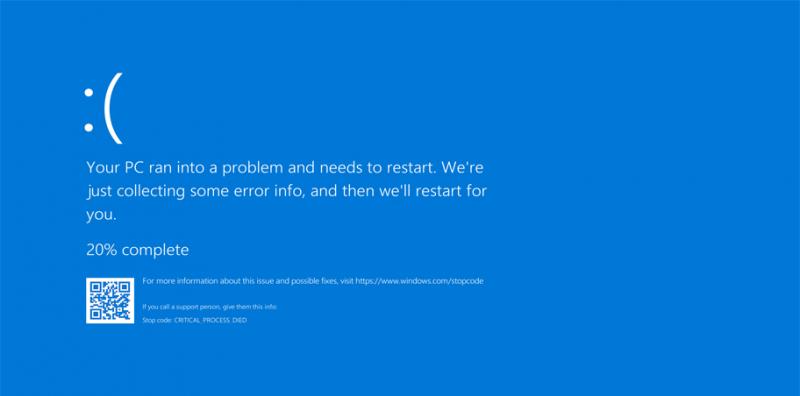
Màn hình xanh 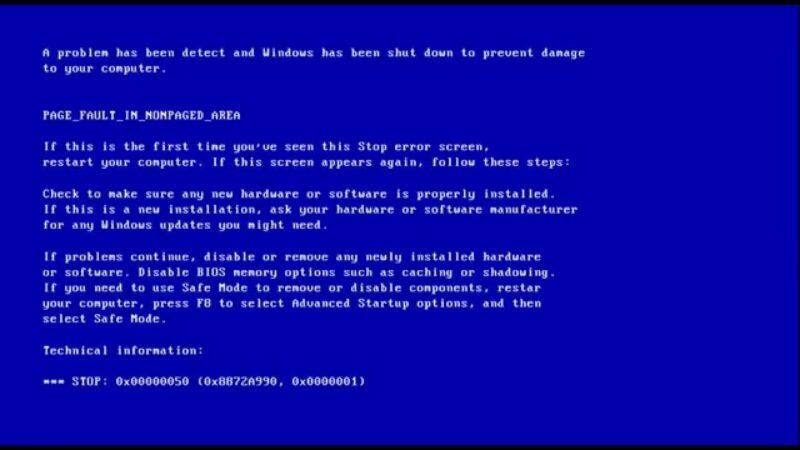
Màn hình xanh
-
Không kết nối được với wifi
Đây cũng là một lỗi thường gặp ở máy tính. Biểu tượng mạng của bạn có dấu X màu đỏ. Lỗi ở đây thường liên quan đến thiết lập tài khoản, địa chỉ IP, địa chỉ DNS, Proxy hay lỗi đường truyền Internet bị ngắt. Tùy thuộc vào từng dòng máy tính hay hệ điều hành mà máy tính cài đặt mà ta có thể khắc phục sự cố này. Bạn có thể bình tĩnh để tìm ra cách khắc phục những lỗi này.
Cách khắc phục:
- Đầu tiên bạn phải kiểm tra để chắc chắn rằng mạng wifi có hoạt động, sau đó kiểm tra lại địa chỉ IP xem máy đã cấu hình đúng chưa
- Có một số máy có nút tắt bật wifi ngay trên bàn phím, bạn phải kiểm tra xem đã dược bật chưa
- Xem xét cấu hình lại modem hoặc router của nhà mạng cung cấp
- Trong trường hợp làm hết các thao tác trên máy mà vẫn không kết nối được wifi thì bạn cần liên hệ nhà cung cấp dịch vụ Internet để được hỗ trợ.

Không kết nối được với wifi 
Không kết nối được với wifi -
Máy tính bị nhiễm virus
Trong khoa học máy tính, virus máy tính hay virus tin học là những đoạn mã chương trình được thiết kế để thực hiện tối thiểu là 2 việc: Tự xen vào hoạt động hiện hành của máy tính một cách hợp lệ, để thực hiện tự nhân bản và những công việc theo chủ ý của lập trình viên. Khi truy cập những link lạ, máy của bạn hiện nhiên sẽ bị nhiễm virus.
Cách khắc phục:
- Lập tức sao chép các file quan trọng
- Hủy hết kết nối máy tính của bạn với Internet
- Thiết lập lại hệ điều hành máy tính
- Đảm bảo bảo vệ được máy tính
- Đem hoàn trả lại các file
- Thiết lập một chương trình chống virus và quét lại máy tính.
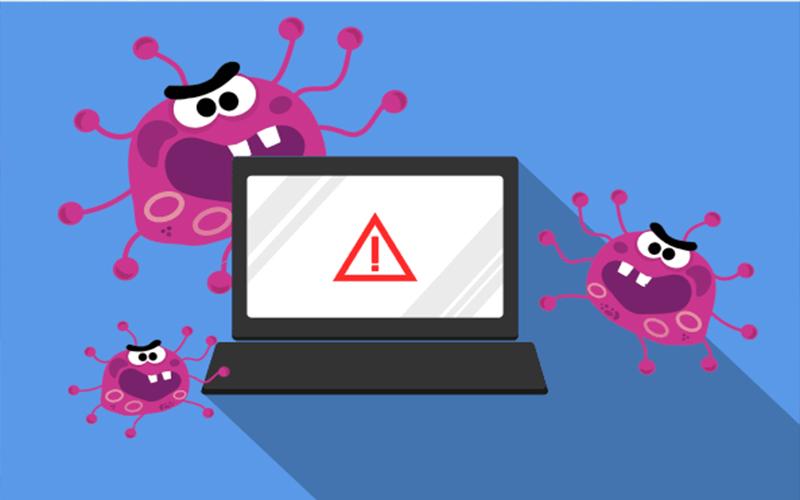
Máy tính bị nhiễm virus 
Máy tính bị nhiễm virus -
Sạc pin không vào
Đây là lỗi phổ biến mà hầu như ai dùng Laptop đều gặp phải. Sau một thời gian dùng máy, pin của máy không còn được lâu nữa, đôi khi chỉ được một vài phút là máy bị tắt nguồn. Máy tính bị quá nóng cũng có thể khiến máy không nạp được pin, ngoài ra còn làm chai, giảm tuổi thọ pin hay gây ra các hậu quả khác như cháy nổ.
Cách khắc phục:
- Kiểm tra lại nguồn điện
- Kiểm tra cục sạc, dây sạc, trong trường hợp nếu hỏng thì phải thay mới
- Cách khắc phục là nên thay pin mới cho máy, nếu pin chưa hỏng quá nặng bạn có thể nâng cấp pin tại các dịch vụ sửa chữa Laptop chuyên nghiệp, tuy giá thành có rẻ hơn nhưng chắc chắn hiệu quả không thể như pin mới được.
Sạc pin không vào 
Sạc pin không vào -
Máy bị treo
Đây là lỗi khá phổ biến khi sử dụng Laptop trong khoảng thời gian dài. Lỗi này thường do sự xung đột phần mềm khi cài đặt, chạy nhiều chương trình cùng lúc, đôi khi cũng do driver của máy bị lỗi hoặc CPU máy quá nóng. Do sự xung đột phần mềm khi cài đặt, chạy nhiều chương trình cùng lúc, do CPU quá nóng do thiết bị tản nhiệt hay quạt tản nhiệt có vấn đề, đôi khi cũng do driver của máy bị lỗi.
Cách khắc phục:
- Khởi động lại máy tính
- Cập nhật hệ điều hành mới
- Đối với những lỗi phần mềm: Bạn chỉ cần gỡ phần mềm và cài lại trên máy tính
- Gỡ CPU ra và vệ sinh lại một số bộ phận như quạt tản nhiệt, RAM, gắn quạt làm mát ổ cứng...
- Sửa hoặc thay ổ cứng mới, lưu ý sao lưu lại dữ liệu trước khi thực hiện.
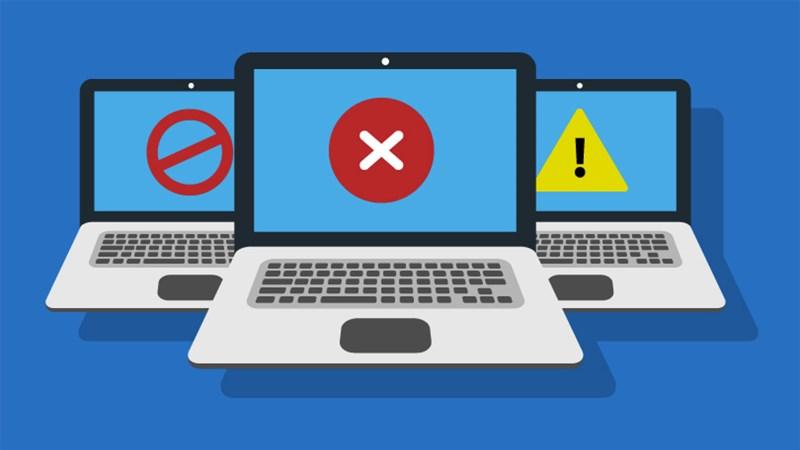
Máy bị treo 
Máy bị treo -
Lỗi ổ cứng
Có vô vàn lý do dẫn đến việc chiếc ổ cứng của bạn bị lỗi. Từ các nguyên nhân như trục trặc các thành phần khác, đặc biệt là bộ nhớ RAM, những phần mềm kém chất lượng, Virus, tắt máy không đúng cách… hoặc là do bộ cơ của chính đĩa cứng bị hỏng đều có thể là nguyên nhân làm cho chiếc ổ cứng của bạn bị hỏng, khiến cho bạn bị mất dữ liệu.
Cách khắc phục:
- Thay ổ cứng mới
- Sử dụng một số phần mềm để sửa lỗi ổ cứng như Norton Save & Restore 2.0, HDD Regenerator... (Lưu ý: cần sao lưu lại toàn bộ dữ liệu trước khi thực hiện để tránh mất dữ liệu).

Lỗi ổ cứng 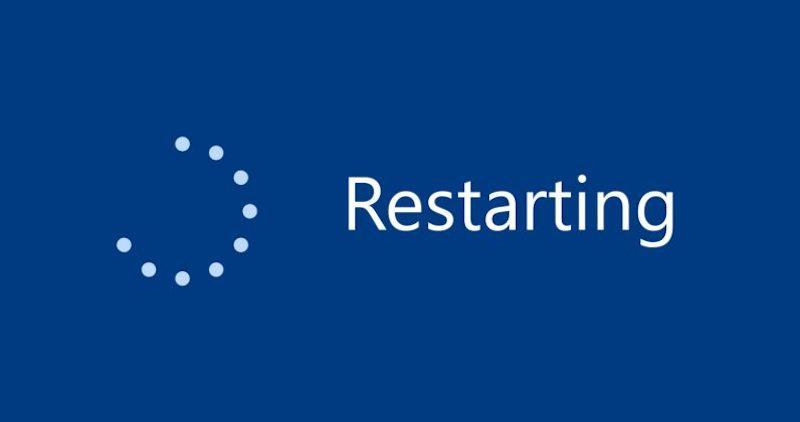
Lỗi ổ cứng -
Lỗi bàn phím
Trong quá trình sử dụng máy tính chắc hẳn sẽ có những lúc bạn gặp phải tình trạng lỗi bàn phím máy tính, khi bạn muốn gõ một ký tự nhưng nó lại hiện ra một ký tự khác, gõ chữ sai số lại thành chữ cái hoặc chữ thành số,… Sau quá trình dài sử dụng, bàn phím máy tính có thể gặp tình trạng cũ hỏng, tuột phím hoặc gặp lỗi khi sử dụng.
Cách khắc phục:
- Nên thay bàn phím mới cho máy tính
- Cần chọn đúng loại bàn phím cùng thương hiệu với máy tính để tránh những lỗi xung đột driver hoặc phần mềm điều khiển chúng.

Lỗi bàn phím 
Lỗi bàn phím -
Ổ đĩa chạy chậm
Ổ đĩa cứng, hay còn gọi là ổ cứng là thiết bị dùng để lưu trữ dữ liệu trên bề mặt các tấm đĩa hình tròn phủ vật liệu từ tính. Do ổ đĩa bị phân mảnh khiến các tập tin, dữ liệu bị phân tán không theo thứ tự, khiến cho ổ cứng và máy tính mất nhiều thời gian hơn để tìm và truy xuất ra các dữ liệu đó.
Cách khắc phục:
- Chống phân mảnh ổ cứng
- Thường xuyên dọn dẹp ổ cứng, xóa các tập tin và ứng dụng không cần thiết trên máy tính
- Cài phần mềm diệt virus cho máy tính.

Ổ đĩa chạy chậm 
Ổ đĩa chạy chậm -
Máy tính chạy chậm, treo máy
Sau một thời gian sử dụng máy tính để bàn hay laptop, bạn sẽ gặp trường hợp máy tính của mình gặp hiện tượng hoạt động chậm đi hơn trước rất nhiều, thậm chí là treo máy. Trong quá trình sử dụng Windows như cài phần mềm, soạn thảo văn bản, sửa xóa file thì máy tính sẽ tự động tạo ra các file rác, lâu dần nó sẽ làm máy tính của bạn chậm chạp và chiếm nhiều tài nguyên hơn.
Cách khắc phục:
- Xoá tập tin rác
- Tắt hiệu ứng đồ họa, biểu tượng trong suốt
- Ưu tiên chế độ hoạt động theo hiệu suất
- Vô hiệu hóa chức năng System Restore
- Chống phân mảnh đĩa cứng
- Tắt những ứng dụng khởi động cùng Windows
- Tắt những ứng dụng chạy ẩn trên Windows
- Cập nhật phần mềm diệt Virus.

Máy tính chạy chậm, treo máy 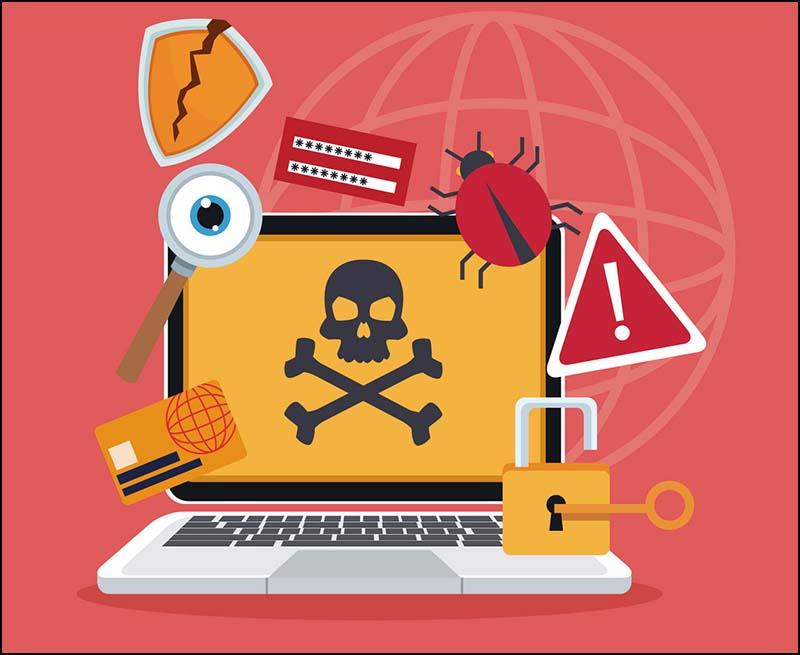
Máy tính chạy chậm, treo máy -
Máy quá nóng
Khi bạn đo được nhiệt độ của CPU hay GPU khoảng trên 90 độ thì đó là quá nhiệt. khi đó gặp các tình trạng như tắt đột ngột, màn hình bị xanh, treo máy hay khi tiến hành chơi các game nặng mà máy tính đột ngột tắt thì có thể nghĩ ngay đến nguyên nhân do máy quá nóng và tản nhiệt không kịp thời.
Cách khắc phục:
- Đặt máy tính, laptop ở nơi thoáng mát
- Thường xuyên vệ sinh tổng thể máy tính, laptop
- Sử dụng máy tính, laptop trong môi trường nhiệt độ thấp
- Tra keo tản nhiệt cho CPU
- Sử dụng đế tản nhiệt
- Sử dụng quạt tản nhiệt nước.
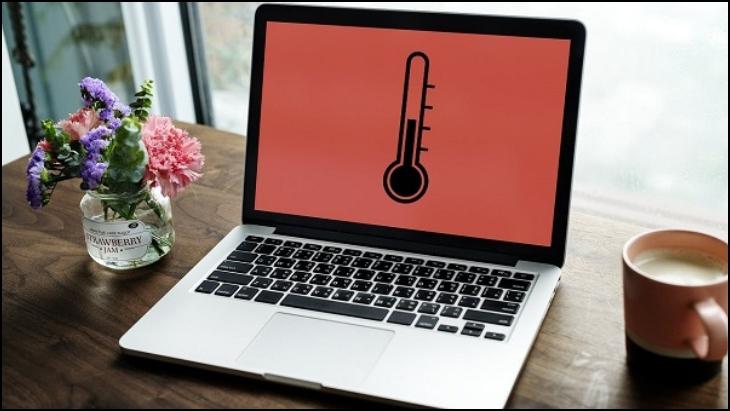
Máy quá nóng 
Máy quá nóng































